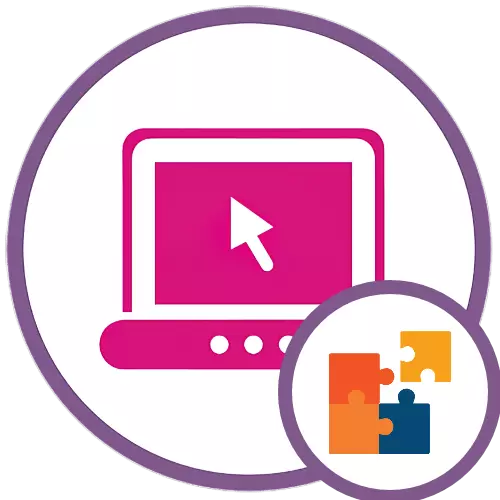
ವಿಧಾನ 1: ಅಂಗಡಿ ಸಂಪನ್ಮೂಲಗಳು
ಅನೇಕ ಪ್ರಮುಖ ಎಲೆಕ್ಟ್ರಾನಿಕ್ಸ್ ಮಳಿಗೆಗಳು ತಮ್ಮ ಅಧಿಕೃತ ಸೈಟ್ಗಳ ಸಂರಚನಾಕಾರರನ್ನು ಹೊಂದಿವೆ, ಅದು ಖರೀದಿದಾರರಿಗೆ ಬ್ಯಾಸ್ಕೆಟ್ಗೆ ಸೇರಿಸಲಾದ ಘಟಕಗಳನ್ನು ಪರಿಶೀಲಿಸಲು ಅವಕಾಶ ನೀಡುತ್ತದೆ.ಆಯ್ಕೆ 1: ಡಿಎನ್ಎಸ್ ಕಾನ್ಫಿಗರರ್ಸ್
DNS ನೆಟ್ವರ್ಕ್ ಅತ್ಯಂತ ವ್ಯಾಪಕ ಶ್ರೇಣಿಯಲ್ಲಿ ಒಂದಾಗಿದೆ, ಆದ್ದರಿಂದ ಅಂಗಡಿಯ ವೆಬ್ಸೈಟ್ ಯಂತ್ರಾಂಶದ ಹೊಂದಾಣಿಕೆಯನ್ನು ಪರಿಶೀಲಿಸುವ ವಿಧಾನವಾಗಿದೆ ಎಂದು ಅಚ್ಚರಿಯೇನಲ್ಲ.
- ನೀವು ಮೊದಲು ಈ ಸೇವೆಯನ್ನು ಭೇಟಿ ಮಾಡಿದಾಗ, ಗುರಿ ನಗರವನ್ನು ಆಯ್ಕೆ ಮಾಡಲು ನಿಮ್ಮನ್ನು ಕೇಳಲಾಗುತ್ತದೆ - ಬಯಸಿದ ಒಂದನ್ನು ಸೂಚಿಸಿ.
- ಈ ಪಟ್ಟಿಯನ್ನು ಅಸೆಂಬ್ಲಿಯ ಸಲುವಾಗಿ ವಿಂಗಡಿಸಲಾಗಿದೆ: ಮೊದಲ ಅಗತ್ಯವಿರುವ ಘಟಕಗಳು, ನಂತರ ಅಪೇಕ್ಷಣೀಯ, ನಂತರ ಐಚ್ಛಿಕ. ಪಟ್ಟಿಯಲ್ಲಿ ಮೊದಲನೆಯದು ಪ್ರೊಸೆಸರ್ - ಆಡ್ ಬಟನ್ ಮೇಲೆ ಕ್ಲಿಕ್ ಮಾಡಿ.
- ಈ ಸೇವೆಯಲ್ಲಿ, ಫಿಲ್ಟರಿಂಗ್ ಫಲಿತಾಂಶಗಳನ್ನು ಅಳವಡಿಸಲಾಗಿದೆ: ಹೊಂದಾಣಿಕೆಯ ಜೊತೆಗೆ, ನೀವು ಬೆಲೆಗೆ ಡೀಫಾಲ್ಟ್ ಸೆಟ್ಟಿಂಗ್ಗಳನ್ನು (ಅಗ್ಗದ ನಿಂದ ದುಬಾರಿ).
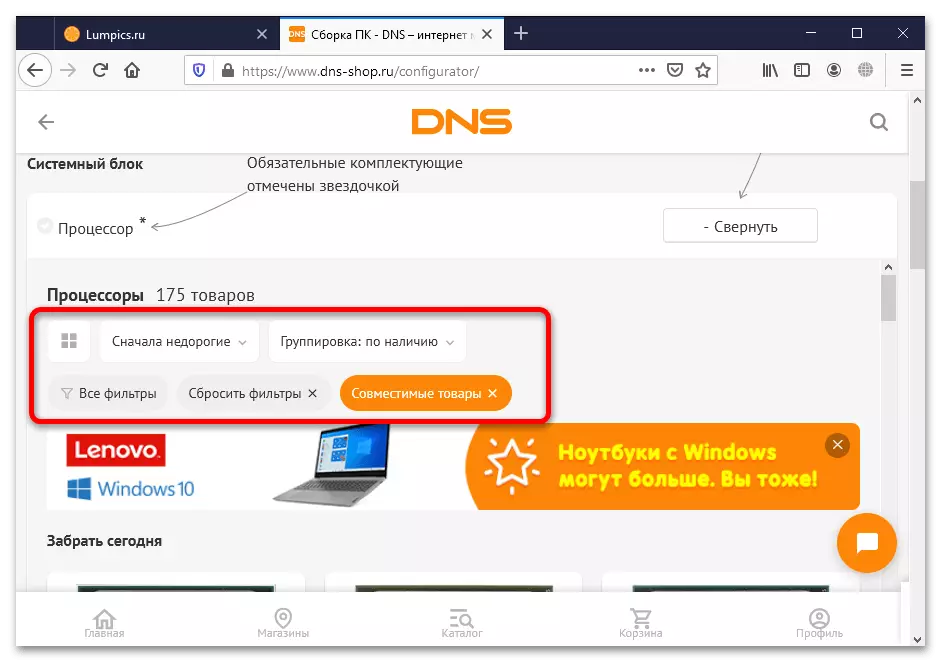
ನೀವು "ಎಲ್ಲಾ ಶೋಧಕಗಳು" ಗುಂಡಿಯನ್ನು ಕ್ಲಿಕ್ ಮಾಡಿದರೆ, ಹೆಚ್ಚುವರಿ ಮಾನದಂಡಗಳಿಗೆ ಪ್ರವೇಶ. ಜನರಲ್ ಜೊತೆಗೆ (ಉದಾಹರಣೆಗೆ, ಪ್ರಚಾರದ ಒಂದು ನಿರ್ದಿಷ್ಟ ಅಂಶವು ಮಾರಲ್ಪಡುತ್ತದೆಯೇ), ವಿವಿಧ ಘಟಕಗಳಿಗೆ ನಿರ್ದಿಷ್ಟ ಆಯ್ಕೆಗಳಿವೆ - ಪ್ರೊಸೆಸರ್ಗಳಿಗೆ ನೀವು ಸಾಕೆಟ್, ಅಪೇಕ್ಷಿತ ಸಂಖ್ಯೆಯ ಕೋರ್ಗಳು, ಟಿಡಿಪಿ, ಗಡಿಯಾರ ಆವರ್ತನವನ್ನು ಹೊಂದಿಸಬಹುದು, ಮತ್ತು ಆದ್ದರಿಂದ ಮೇಲೆ. ಅಗತ್ಯವಾದ ನಿಯತಾಂಕಗಳನ್ನು ಸ್ಥಾಪಿಸಿದ ನಂತರ, "ಅನ್ವಯಿಸು" ಕ್ಲಿಕ್ ಮಾಡಿ.
- ನೀವು ಸರಿಯಾದ ಆಯ್ಕೆಯನ್ನು ಆರಿಸಿಕೊಂಡ ನಂತರ, "ಸಿ" ಗುಂಡಿಯನ್ನು ಕ್ಲಿಕ್ ಮಾಡಿ.
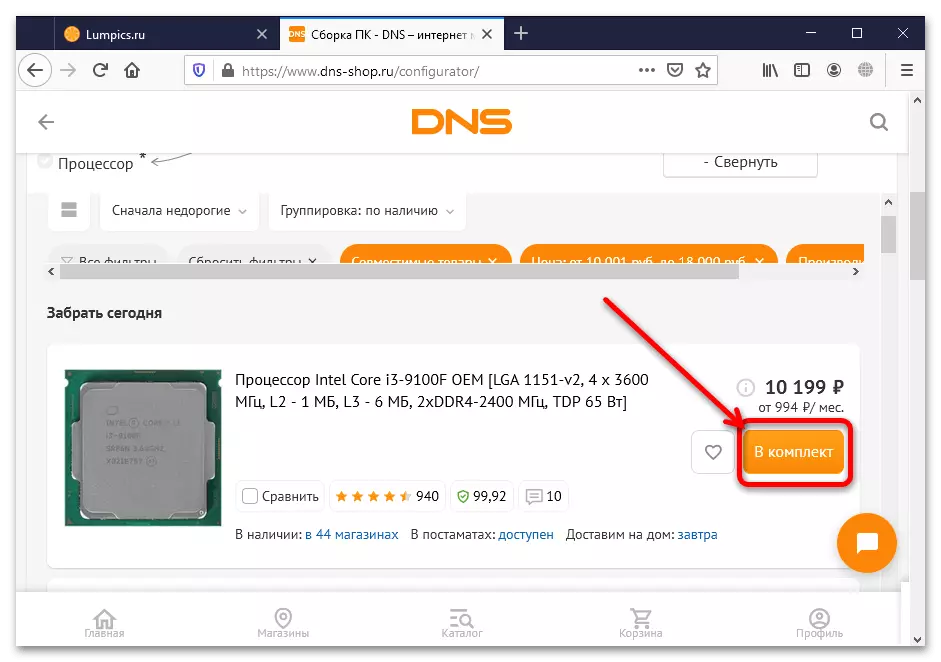
ಎಂಬೆಡೆಡ್ ಗ್ರಾಫಿಕ್ಸ್ ಇಲ್ಲದೆ ಘಟಕವನ್ನು ಆಯ್ಕೆ ಮಾಡಿದರೆ, ಸೇವೆಯು ಅದರ ಬಗ್ಗೆ ಎಚ್ಚರಿಸುತ್ತದೆ ಎಂಬುದನ್ನು ದಯವಿಟ್ಟು ಗಮನಿಸಿ.
- ಪಟ್ಟಿಯಲ್ಲಿ ಕೆಳಗಿನವು ಮದರ್ಬೋರ್ಡ್ಗೆ ಹೋಗುತ್ತದೆ. ಹೊಂದಾಣಿಕೆಯ ಚೆಕ್ ಕ್ರಿಯಾತ್ಮಕವಾದ ಕಾರಣ, ಎಲ್ಲಾ ಸೂಕ್ತವಲ್ಲದ ಆಯ್ಕೆಗಳು (ಉದಾಹರಣೆಗೆ, ಎಎಮ್ಡಿ ಕಾರ್ಡ್ಗಳು, ಇಂಟೆಲ್ನಿಂದ ಸಿಪಿಯು ಆಗಿ ಆಯ್ಕೆಮಾಡಿದರೆ) ಸ್ವಯಂಚಾಲಿತವಾಗಿ ವಿತರಣೆಯಿಂದ ತೆಗೆದುಹಾಕಲಾಗಿದೆ. ಈ ಮತ್ತು ಎಲ್ಲಾ ಇತರ ಘಟಕಗಳಿಗೆ ಶೋಧಕಗಳು ಸಹ ಅನ್ವಯಿಸುತ್ತವೆ, ಜೊತೆಗೆ ಜೋಡಣೆಗೆ ಸೇರಿಸುವ ವಿಧಾನವನ್ನು ಪ್ಲಸ್ ಬದಲಾಯಿಸಲಿಲ್ಲ.
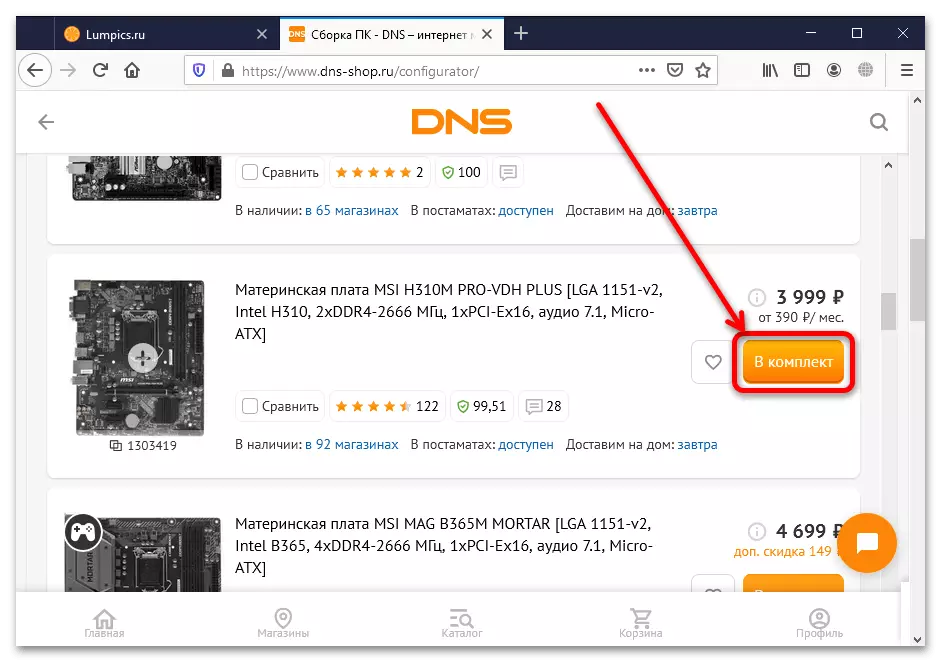
ಮಂಡಳಿಯನ್ನು ಆಯ್ಕೆಮಾಡುವಾಗ, ಹೊಂದಾಣಿಕೆಯು ಷರತ್ತುಬದ್ಧವಾಗಿರಬಹುದು ಎಂದು ಸೇವೆಯು ವರದಿ ಮಾಡಿದೆ - ಅಸ್ತಿತ್ವದಲ್ಲಿರುವ ಅಸ್ತಿತ್ವದಲ್ಲಿರುವ ಅಸ್ತಿತ್ವದಲ್ಲಿರುವ ಆನ್ಲೈನ್ ಸೇವೆಯು 100% ಖಾತರಿಗಳನ್ನು ನೀಡುತ್ತದೆ.
- ಅದೇ ಅಲ್ಗಾರಿದಮ್ ಮೂಲಕ, ವಸತಿನಿಂದ ಪ್ರಾರಂಭವಾಗುವ ಯಂತ್ರಾಂಶವನ್ನು ಸೇರಿಸಿ ಮತ್ತು ವಿದ್ಯುತ್ ಸರಬರಾಜಿನೊಂದಿಗೆ ಕೊನೆಗೊಳ್ಳುತ್ತದೆ, ಇದು ಅಸೆಂಬ್ಲಿಯ ಕೊನೆಯ ಕಡ್ಡಾಯ ಅಂಶವಾಗಿದೆ. ಸಾಧನದ ಚಿತ್ರದ ಬಲಭಾಗದಲ್ಲಿ ಹಸಿರು ಟಿಕ್ಗೆ ಗಮನ ಕೊಡಿ - ಇದರ ಉಪಸ್ಥಿತಿಯು ಅಂಶವು ಹೊಂದಿಕೊಳ್ಳುತ್ತದೆ ಎಂದರ್ಥ. ಬದಲಿಗೆ, ನೀವು ರೆಡ್ ಕ್ರಾಸ್ ಅನ್ನು ನೋಡುತ್ತೀರಿ, ನಂತರ ಆಯ್ಕೆಮಾಡಿದ ಸೂಕ್ತವಲ್ಲ.
- ಘಟಕ ಪಟ್ಟಿಯಲ್ಲಿ ಪ್ರವೇಶಿಸಿದ ನಂತರ, ಸ್ಕ್ರಾಲ್ ಮಾಡಿ ಮತ್ತು ಕೆಳಗಿನ ಸ್ಕ್ರೀನ್ಶಾಟ್ನಲ್ಲಿ ಗುರುತಿಸಲಾದ ಪ್ರದೇಶವನ್ನು ನೋಡಿ. ಆಯ್ಕೆ ಪ್ರಕ್ರಿಯೆಯಲ್ಲಿ ಅನುಚಿತ ಸ್ಥಾನಗಳನ್ನು ಪತ್ತೆಹಚ್ಚಲು ವೇಳೆ, ಅನುಗುಣವಾದ ಸಂದೇಶವು ಆಶ್ಚರ್ಯಸೂಚಕ ಮಾರ್ಕ್ನೊಂದಿಗೆ ತ್ರಿಕೋನದ ರೂಪದಲ್ಲಿ ಐಕಾನ್ ಬಳಿ ಕಾಣಿಸಿಕೊಳ್ಳುತ್ತದೆ. ಇಲ್ಲಿಂದ ನೀವು ಪಟ್ಟಿಯನ್ನು ಉಳಿಸಬಹುದು (ಸ್ಥಾನ 2 ರ ಅಡಿಯಲ್ಲಿ ಬಟನ್), ಅದನ್ನು ಸ್ವಚ್ಛಗೊಳಿಸಿ, ವಿಮರ್ಶೆಯನ್ನು ಬಿಡಿ ಅಥವಾ ಪಟ್ಟಿ (3 ಗುಂಡಿಗಳು) ಗೆ ಲಿಂಕ್ ಅನ್ನು ಹಂಚಿಕೊಳ್ಳಿ. ಮೊದಲ ಎರಡು ಸಾಧ್ಯತೆಗಳಿಗೆ ಇದು ನೋಂದಾಯಿಸಲು ಅಗತ್ಯ ಎಂದು ಗಮನಿಸಿ.
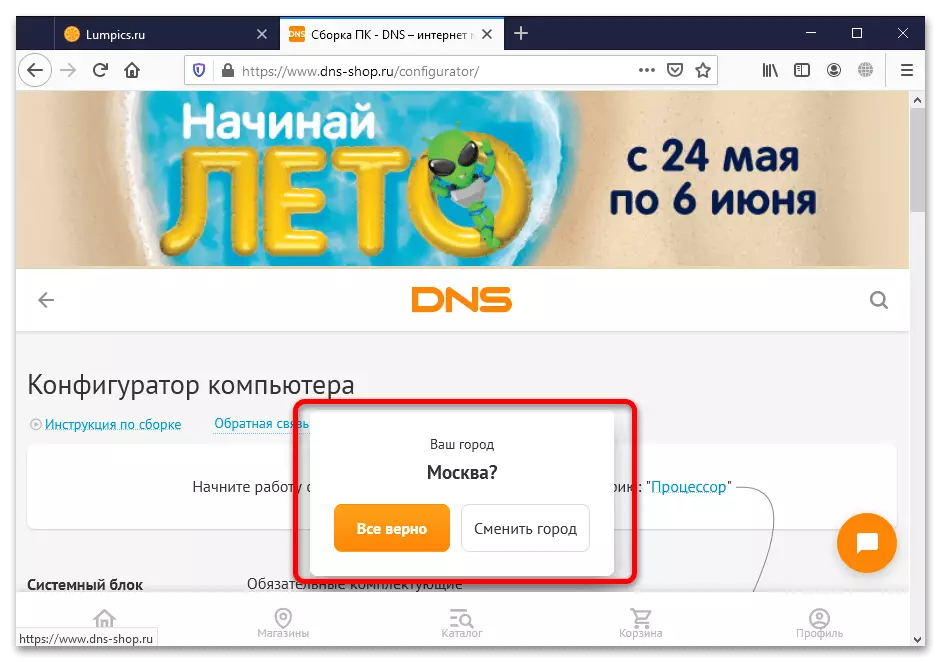
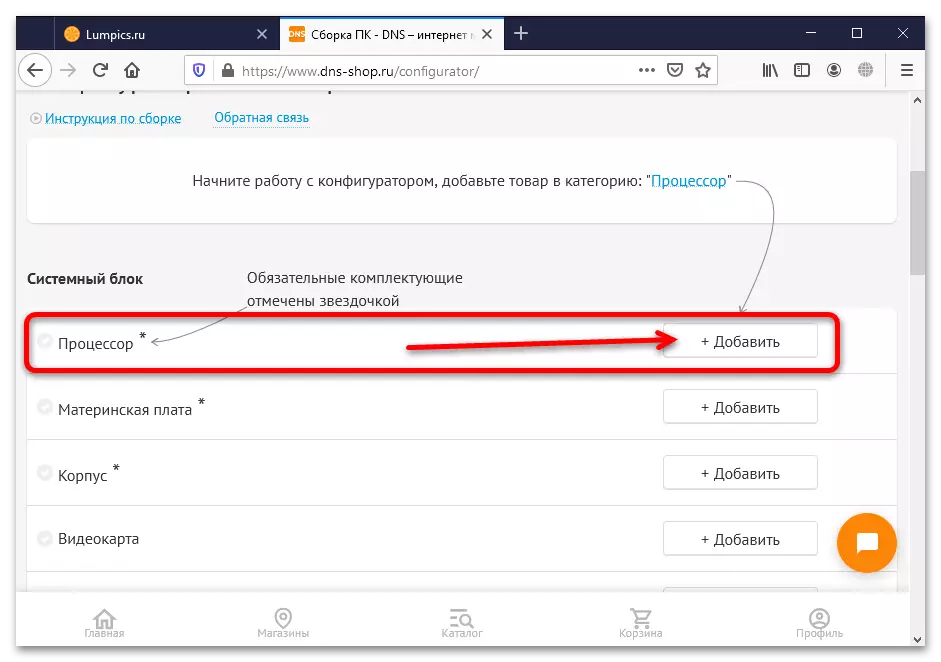
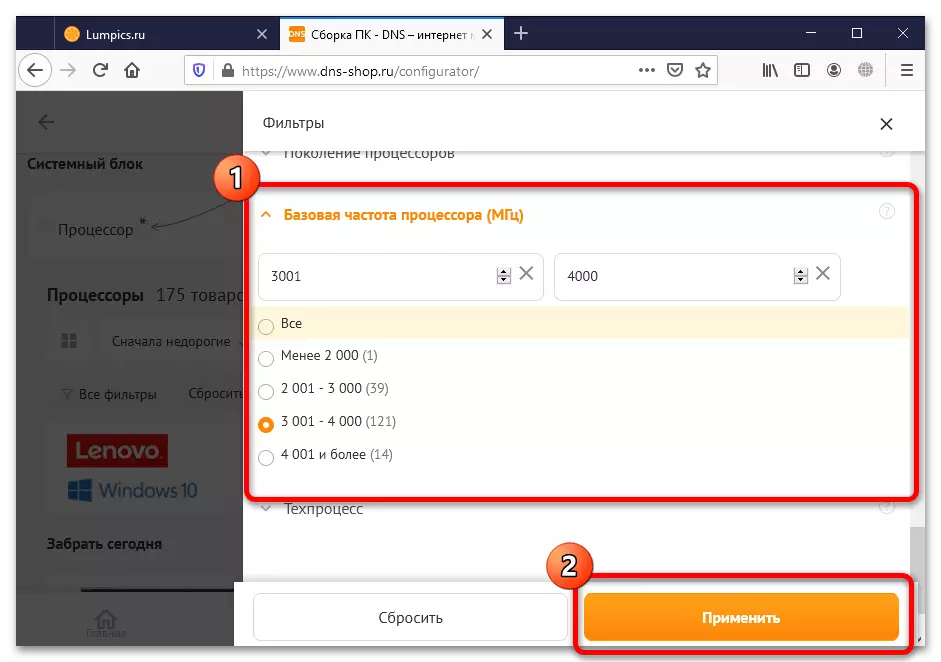
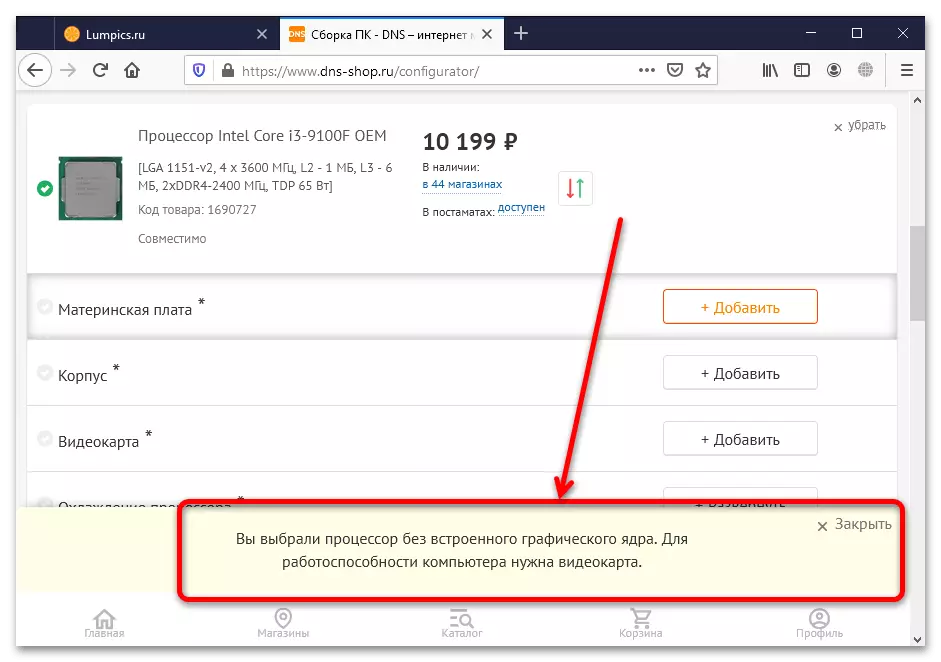
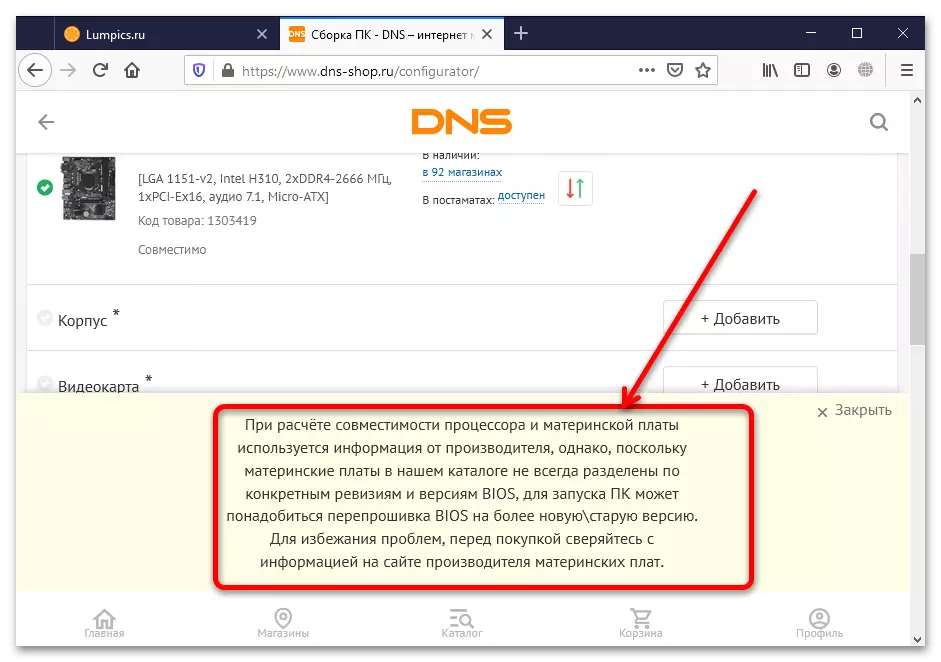
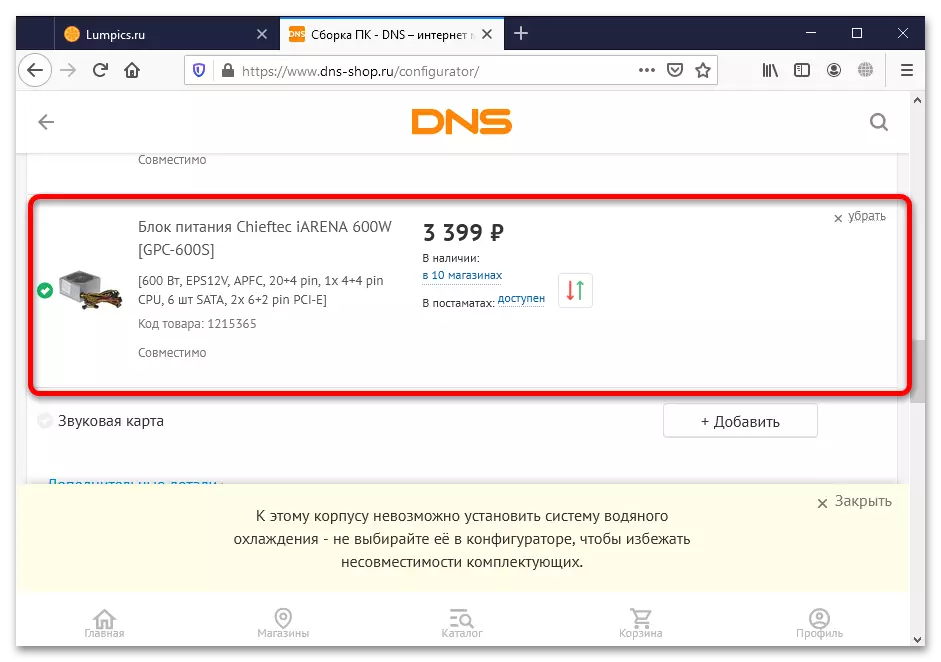
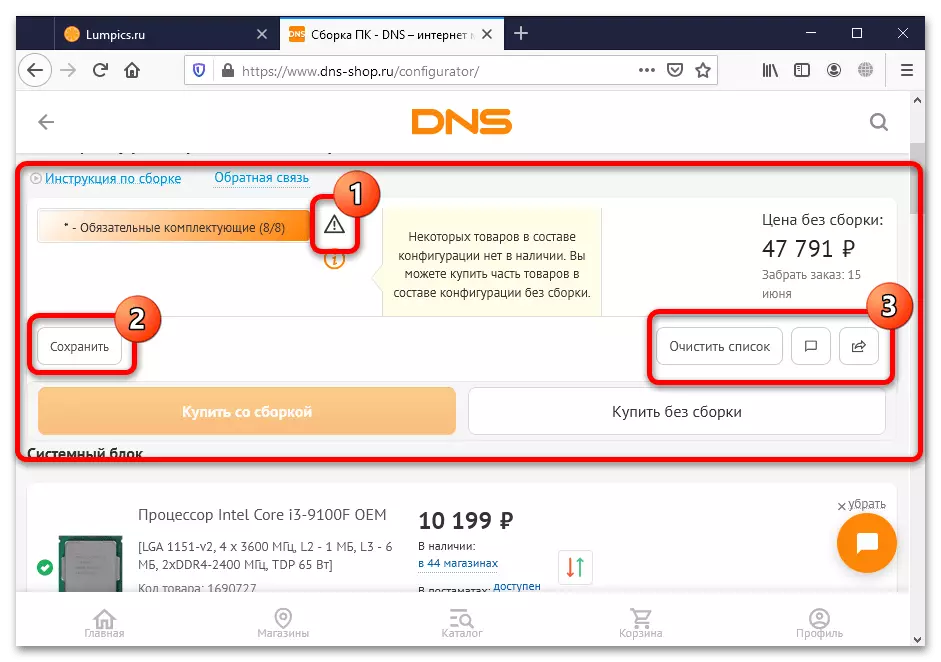
ಡಿಎನ್ಎಸ್ ಪಿಸಿ ಕಾನ್ಫಿಗರೇಟರ್ ಒಂದು ಮೂಲಭೂತ ಮತ್ತು ಅರ್ಥಗರ್ಭಿತ ಪರಿಹಾರವಾಗಿದೆ, ನಾವು ಅನನುಭವಿ ಬಳಕೆದಾರರನ್ನು ಶಿಫಾರಸು ಮಾಡುತ್ತೇವೆ.
ಆಯ್ಕೆ 2: ಪಿಸಿ-ಅರೆನಾ
"ಶಾಪಿಂಗ್" ಸಂರಚನಾಕಾರರ ವರ್ಗದ ಎರಡನೇ ಪ್ರತಿನಿಧಿ ಪಿಸಿ-ಅರೆನಾ ನೆಟ್ವರ್ಕ್ನ ವಿಧಾನವಾಗಿದೆ.
- ಇಲ್ಲಿ ಭಾಗಗಳು ಅವುಗಳ ಭಾಗಗಳು ಅವುಗಳ ಭಾಗಗಳಿಂದ ವಿಂಗಡಿಸಲ್ಪಟ್ಟಿವೆ: ಉದಾಹರಣೆಗೆ, ಪ್ರೊಸೆಸರ್, ಮದರ್ಬೋರ್ಡ್, ರಾಮ್, ವೀಡಿಯೊ ಕಾರ್ಡ್ ಮತ್ತು ಇತರ ಆಂತರಿಕ ಬಾಹ್ಯರೇಖೆಯು "ಸಿಸ್ಟಮ್ ಬ್ಲಾಕ್" ವಿಭಾಗಕ್ಕೆ ಸೇರಿದೆ. ಕಡ್ಡಾಯ ಅಂಶಗಳನ್ನು ಸಹ ಗುರುತಿಸಲಾಗಿದೆ. ಆಯ್ಕೆ ಪ್ರಾರಂಭಿಸಲು, "ಆಯ್ಕೆ" ಕ್ಲಿಕ್ ಮಾಡಿ.
- ಇಲ್ಲಿ, ಫಿಲ್ಟರಿಂಗ್ ಫಲಿತಾಂಶಗಳೂ ಸಹ, "ಡಿಎನ್ಎಸ್ ಕಾನ್ಫಿಗರರೇಟರ್" ಗೆ ತತ್ತ್ವದಲ್ಲಿ ಅಳವಡಿಸಲಾಗಿದೆ: ನೀವು ಬೆಲೆ, ಮಾದರಿಗಳು, ಆವರ್ತನ, ಕೋರ್ಗಳ ಸಂಖ್ಯೆ ಮತ್ತು ಇತರ ನಿಯತಾಂಕಗಳ ಮೂಲಕ ಅಂಶಗಳನ್ನು ವಿಂಗಡಿಸಬಹುದು. ಫಲಿತಾಂಶಗಳನ್ನು ಪಡೆದ ನಂತರ, "ಆಯ್ಕೆ" ಕ್ಲಿಕ್ ಮಾಡಿ.
- ಫಿಲ್ಟರ್ ಸಹ ಕ್ರಿಯಾತ್ಮಕವಾಗಿದೆ, ಆದ್ದರಿಂದ ಪ್ರೊಸೆಸರ್ ಆಯ್ಕೆ ಮಾಡಿದ ನಂತರ, ಎಲ್ಲಾ ಇತರ ಘಟಕಗಳು ಹೊಂದಾಣಿಕೆಯ ಮೇಲೆ ಕೇಂದ್ರೀಕರಿಸುತ್ತವೆ - ನೀವು ಸರಿಯಾದ ಉಪಕರಣಗಳು ಮತ್ತು ಗುರಿಗಳನ್ನು ಮಾತ್ರ ಆಯ್ಕೆ ಮಾಡಬಹುದು.
- ಅಗತ್ಯವಿರುವ ಡೇಟಾವನ್ನು ನಮೂದಿಸಿದ ನಂತರ, ಪುಟವನ್ನು ಕೆಳಗೆ ಸ್ಕ್ರಾಲ್ ಮಾಡಿ ಮತ್ತು "ಅಸೆಂಬ್ಲಿ ಪ್ರಗತಿ" ಬ್ಲಾಕ್ಗೆ ಗಮನ ಕೊಡಿ. "ಕಡ್ಡಾಯ ಉತ್ಪನ್ನಗಳು" ಸ್ಟ್ರಿಪ್ 100% ತುಂಬಿದೆ ಎಂದು ಖಚಿತಪಡಿಸಿಕೊಳ್ಳಿ.
- DNS ಸಾಧನಕ್ಕೆ ವ್ಯತಿರಿಕ್ತವಾಗಿ, "ಪಿಸಿ-ಅರೆನಾ ಕನ್ಸ್ಟ್ರಕ್ಟರ್" ನೀವು ಸಂರಚನೆಯನ್ನು ಲಿಂಕ್ ರೂಪದಲ್ಲಿ ಮಾತ್ರ ಉಳಿಸಲು ಅನುಮತಿಸುತ್ತದೆ, ಆದರೆ ಅದನ್ನು ಮುದ್ರಿಸಲು ಅಥವಾ ಪಿಡಿಎಫ್ಗೆ ರಫ್ತು ಮಾಡಿ.
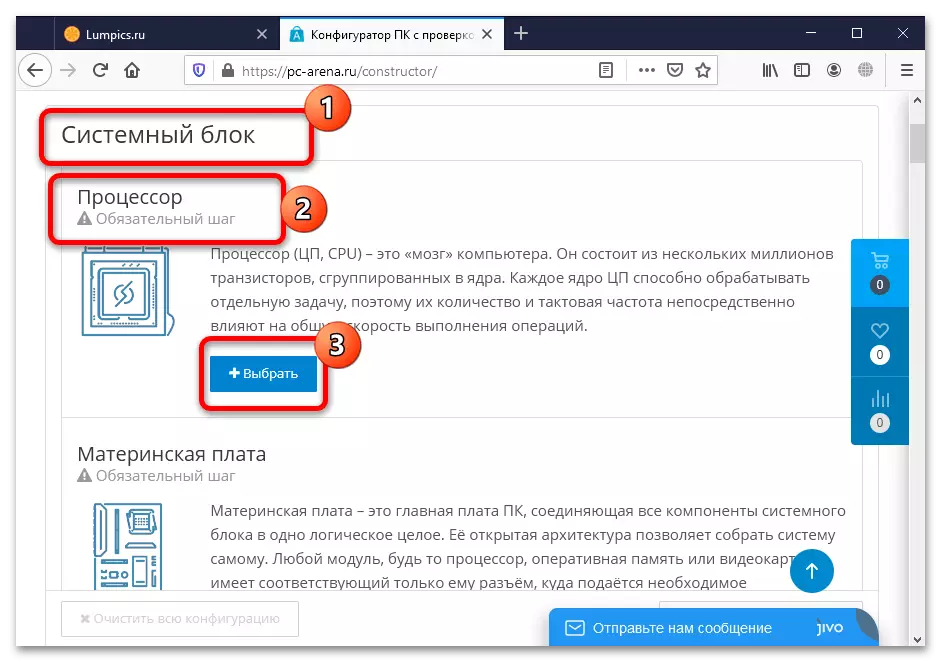
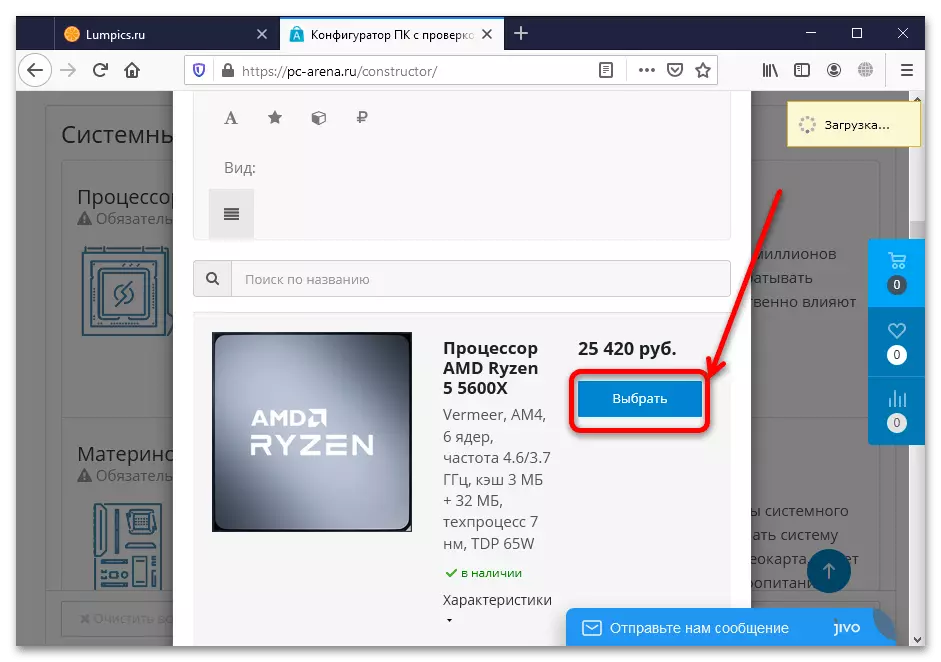
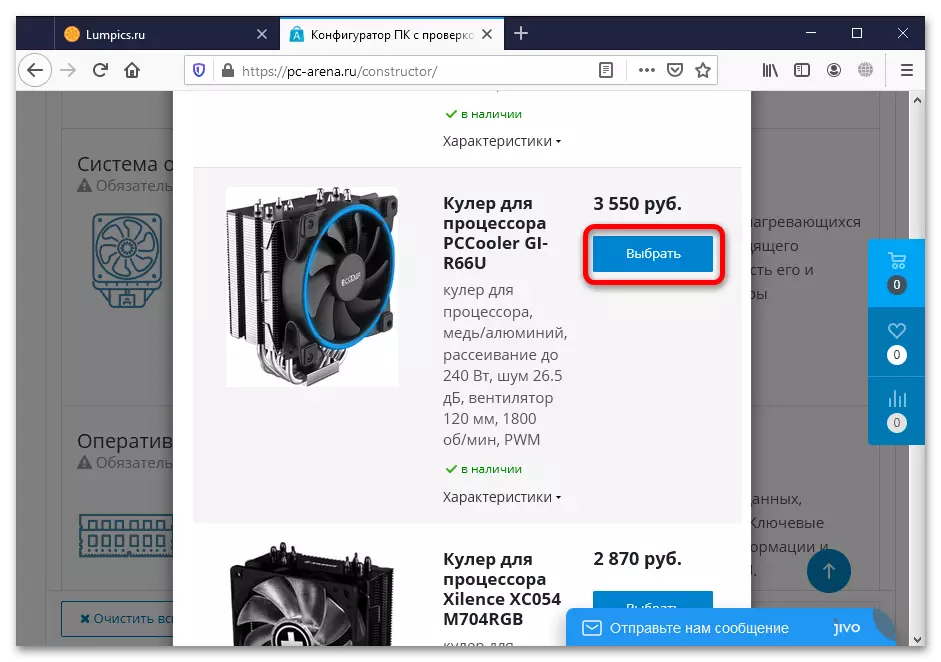
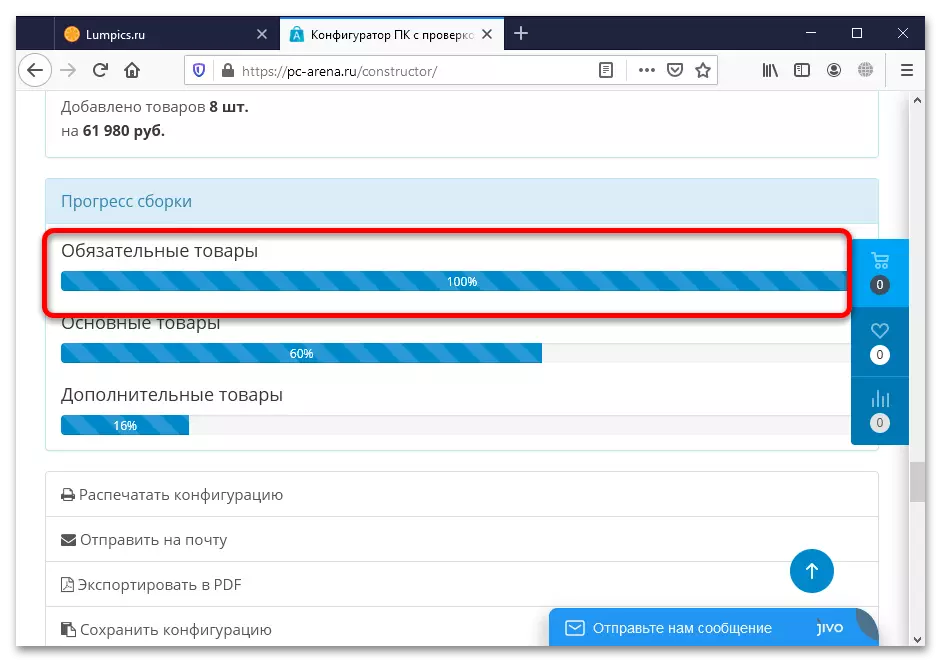
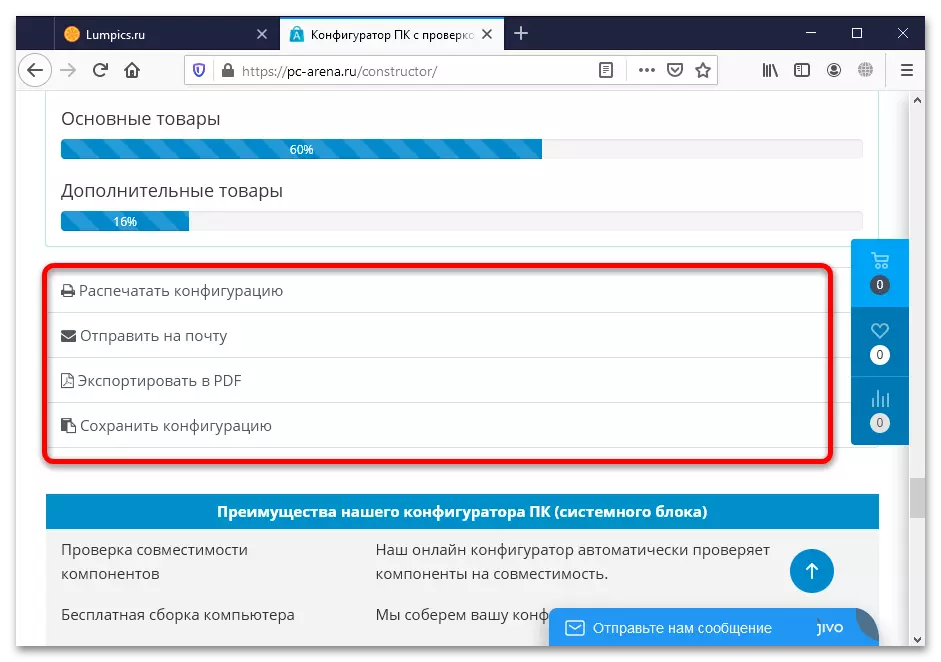
ಈ ಪರಿಹಾರವು ಹಿಂದಿನ ಒಂದಕ್ಕಿಂತ ಸ್ವಲ್ಪಮಟ್ಟಿಗೆ ಕ್ರಿಯಾತ್ಮಕವಾಗಿರುತ್ತದೆ, ಆದರೆ ಬಳಕೆದಾರ-ನಿರ್ದಿಷ್ಟ ಜಾಗೃತಿ ಅಗತ್ಯವಿರುತ್ತದೆ.
ವಿಧಾನ 2: ವಿಶೇಷ ಸೇವೆಗಳು
ಹಿಂದಿನ ಒಂದಕ್ಕಿಂತ ಸ್ವಲ್ಪ ಹೆಚ್ಚು ಅಪರೂಪದ ಆಯ್ಕೆಯು ಆ ಅಥವಾ ಇತರ ಮಳಿಗೆಗಳಿಗೆ ಸಂಬಂಧಿಸಿಲ್ಲದ ಸಂಪನ್ಮೂಲಗಳು, ಆದರೆ ಅಂಶಗಳ ಆಯ್ಕೆ ಮತ್ತು ಚೆಕ್ಗಾಗಿ ಕಟ್ಟುನಿಟ್ಟಾಗಿ ಉದ್ದೇಶಿಸಲಾಗಿದೆ.ಆಯ್ಕೆ 1: findhhard.ru
ಈ ಸೇವೆಗಳಲ್ಲಿ ಮೊದಲನೆಯದು ನಾವು ಡಿಸೈನರ್ ಅನ್ನು ಫೈಂಡಿಂಗ್ಹಾರ್ಡ್.ru ನ ಸೈಟ್ನಿಂದ ಪರಿಗಣಿಸುತ್ತೇವೆ, ಇದರಲ್ಲಿ ಘಟಕಗಳು ಮತ್ತು ಅವುಗಳ ತಪಾಸಣೆಗಳ ಆಯ್ಕೆಗಳಿಗೆ ಅವಕಾಶಗಳಿವೆ.
ಸೂಚನೆ. ಸೈಟ್ನಲ್ಲಿರುವ ಸ್ಕ್ರಿಪ್ಟ್ಗಳು ಮೊಜಿಲ್ಲಾ ಫೈರ್ಫಾಕ್ಸ್ ಬ್ರೌಸರ್ನಲ್ಲಿ ಕೆಲಸ ಮಾಡುವುದಿಲ್ಲ, ಆದ್ದರಿಂದ ಇದನ್ನು Google Chrome, ಒಪೇರಾ ಅಥವಾ Yandex.browser ನಲ್ಲಿ ತೆರೆಯಲು ಸೂಚಿಸಲಾಗುತ್ತದೆ!
- ಚೆಕ್ನೊಂದಿಗೆ ಪ್ರಾರಂಭಿಸೋಣ - ಸರಿಯಾದ ಟ್ಯಾಬ್ನಲ್ಲಿ ಕ್ಲಿಕ್ ಮಾಡಿ.
- ಮೊದಲು ಡ್ರಾಪ್-ಡೌನ್ ಮೆನುವಿನಲ್ಲಿ ನೀವು ಪರೀಕ್ಷಿಸಲು ಬಯಸುವ ಘಟಕವನ್ನು ಮೊದಲು ಆಯ್ಕೆ ಮಾಡಿ.
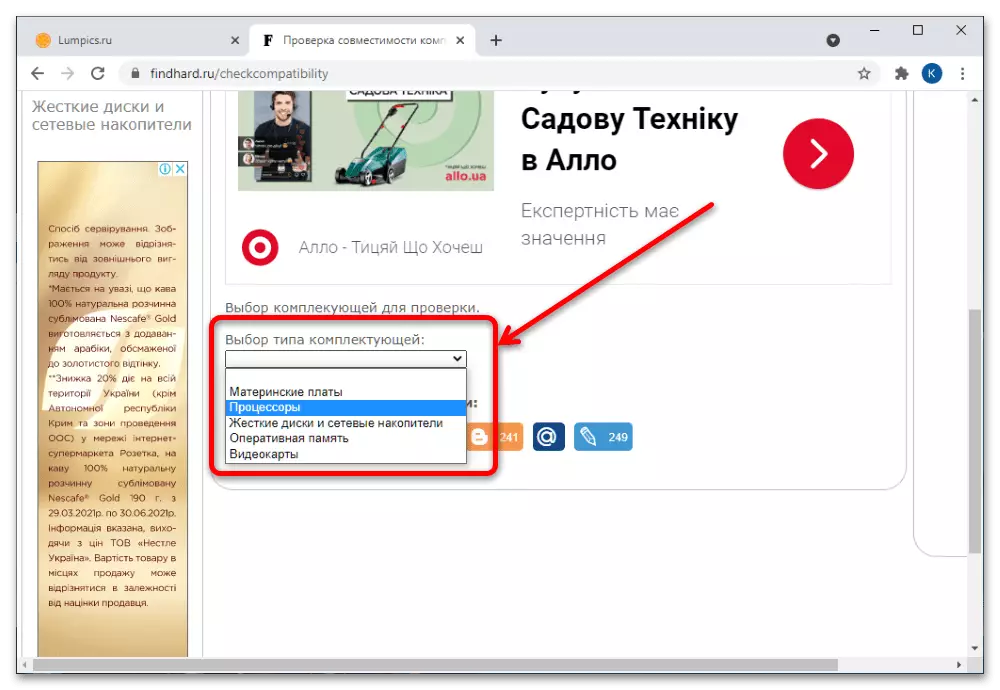
ಮುಂದೆ, ಪರಿಧಿಯ ಹೆಸರನ್ನು ನಮೂದಿಸಿ, ನಂತರ ಕೆಳಗಿನ ಪಟ್ಟಿಯಿಂದ ಬಯಸಿದಂತೆ ಹೈಲೈಟ್ ಮಾಡಿ.
- ಇತರ ಘಟಕಗಳಿಗೆ ಹಂತ 2 ಪುನರಾವರ್ತಿಸಿ - ಉದಾಹರಣೆಗೆ, ಮದರ್ಬೋರ್ಡ್.
- ಘಟಕವನ್ನು ಆಯ್ಕೆ ಮಾಡಿದ ನಂತರ, ಶಾಸನವು ಕೆಳಭಾಗದಲ್ಲಿ ಕಾಣಿಸಿಕೊಳ್ಳುತ್ತದೆ - "ಹೊಂದಾಣಿಕೆಯ" ಅಥವಾ "ಹೊಂದಾಣಿಕೆಯಾಗದ".
- ಸೂಕ್ತವಾದ ಘಟಕಗಳನ್ನು ಆಯ್ಕೆ ಮಾಡುವ ಸೇವೆಯನ್ನು ಬಳಸುವುದು ಮಳಿಗೆಗಳಿಂದ ಮೇಲಿನ ಪರಿಹಾರಗಳನ್ನು ತೋರುತ್ತಿದೆ: ಅಪೇಕ್ಷಿತ ಟ್ಯಾಬ್ ಅನ್ನು ತೆರೆಯಿರಿ ಮತ್ತು ವರ್ಗವನ್ನು ಆಯ್ಕೆ ಮಾಡಿ, "ಪ್ರೊಸೆಸರ್ಗಳು" ಯೊಂದಿಗೆ ಪ್ರಾರಂಭಿಸಲು ಸೂಚಿಸಲಾಗುತ್ತದೆ.
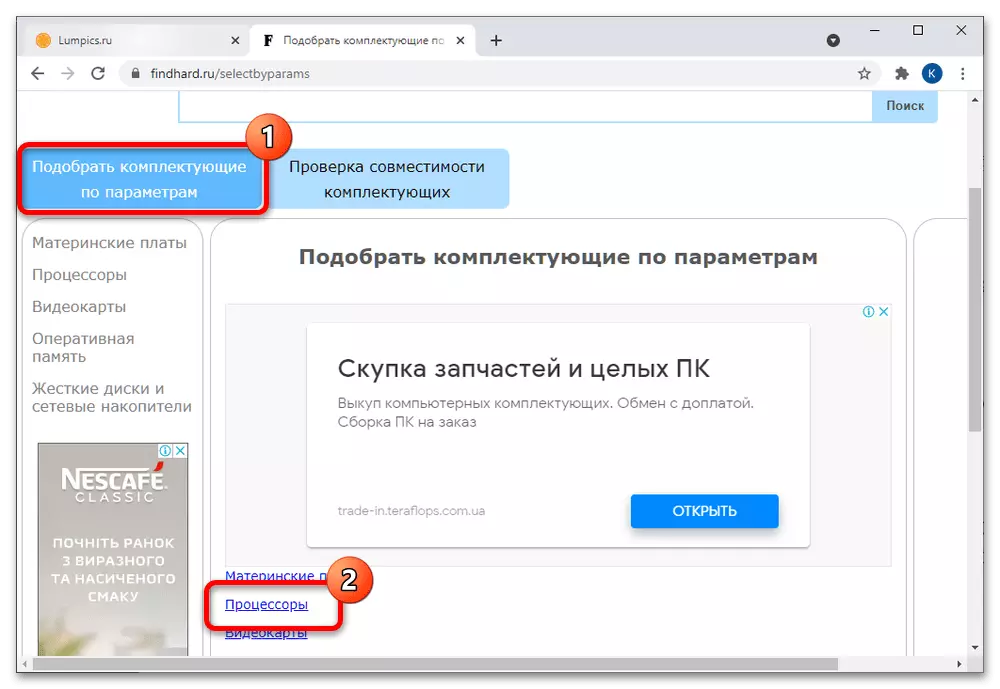
ಹುಡುಕಾಟ ಫಿಲ್ಟರ್ಗಳನ್ನು ಬಳಸಿಕೊಂಡು ಸಾಧನದ ಅಪೇಕ್ಷಿತ ಗುಣಲಕ್ಷಣಗಳನ್ನು ನಿರ್ದಿಷ್ಟಪಡಿಸಿ, ನಂತರ "ಶೋ" ಕ್ಲಿಕ್ ಮಾಡಿ - ಪುಟದ ಕೆಳಭಾಗದಲ್ಲಿ ಅಥವಾ ಫಲಿತಾಂಶಗಳೊಂದಿಗೆ ಪಾಪ್-ಅಪ್ ವಿಂಡೋದಲ್ಲಿ.
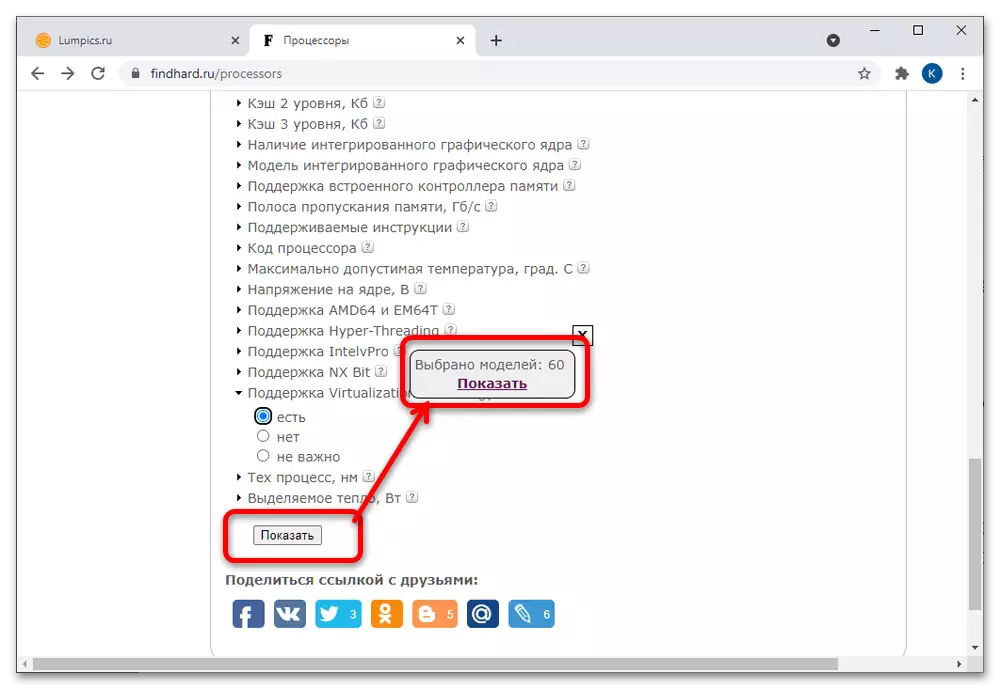
ಬಯಸಿದ ಮತ್ತು ಅದರ ಹೆಸರಿನ ಮೇಲೆ ಕ್ಲಿಕ್ ಮಾಡಿ.
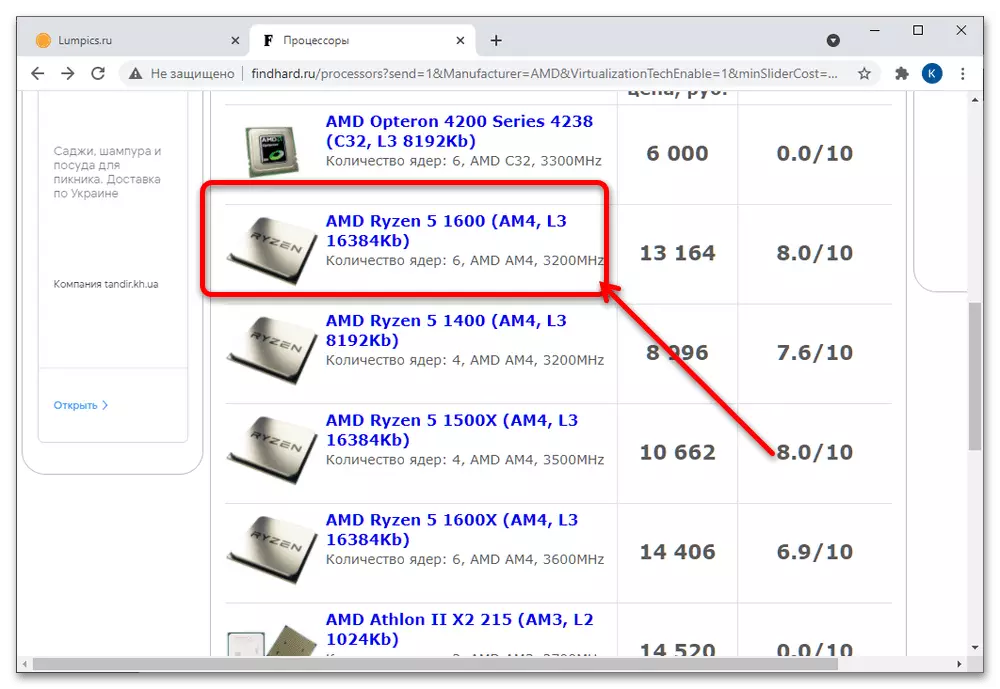
ಘಟಕ ಪುಟದಲ್ಲಿ, "ಹೊಂದಾಣಿಕೆಗಾಗಿ ಚೆಕ್" ಗುಂಡಿಯನ್ನು ಕ್ಲಿಕ್ ಮಾಡಿ.
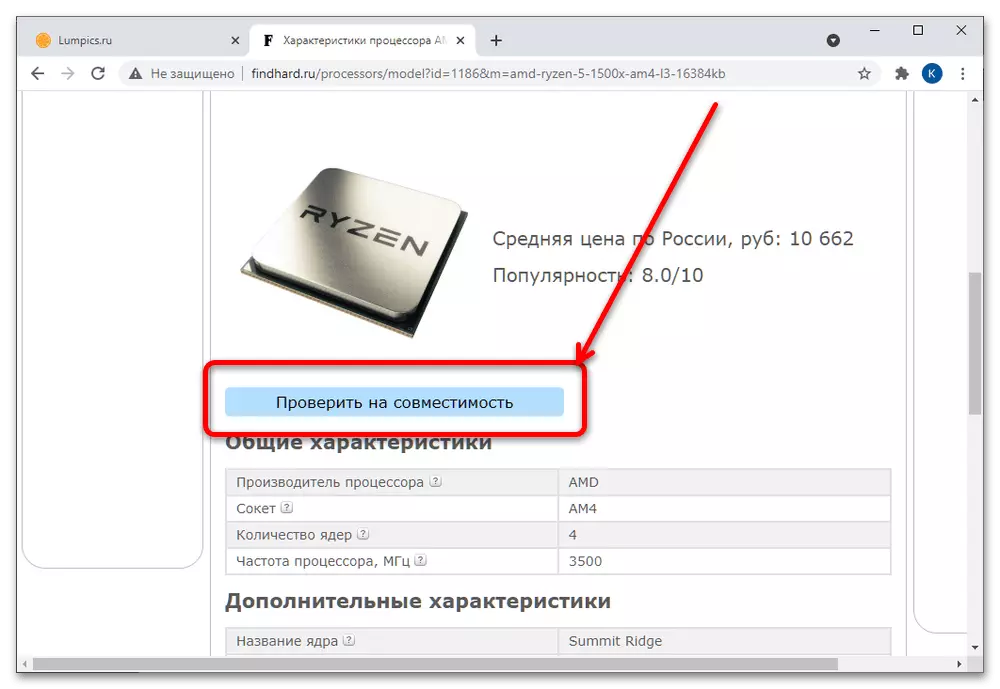
ಹೆಚ್ಚಿನ ಕ್ರಮಗಳು 3-4 ಕ್ರಮಗಳನ್ನು ಪುನರಾವರ್ತಿಸುತ್ತವೆ.
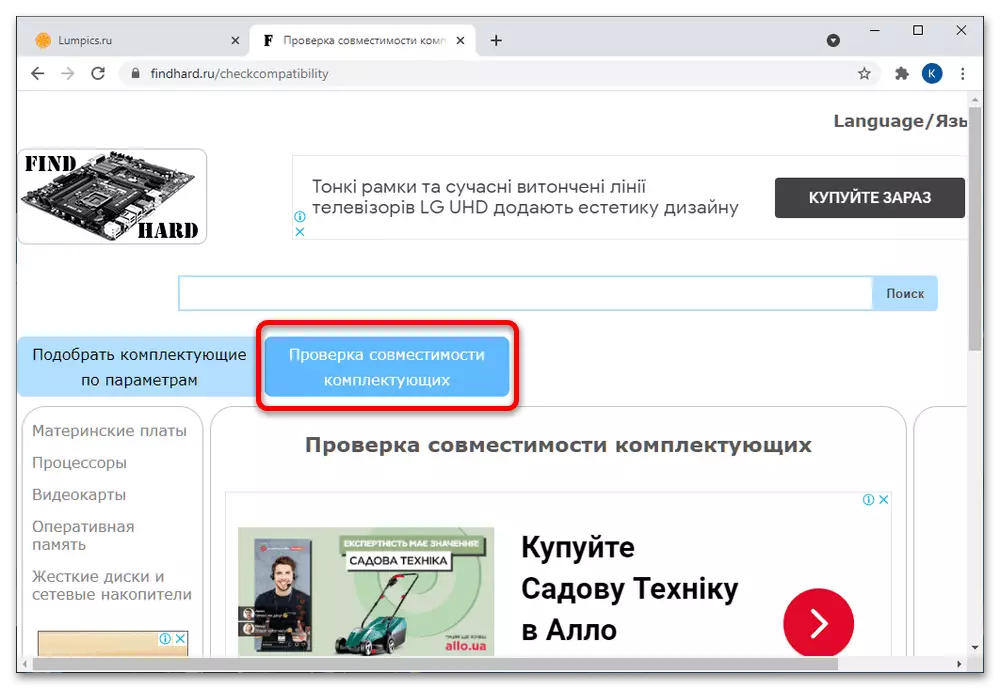
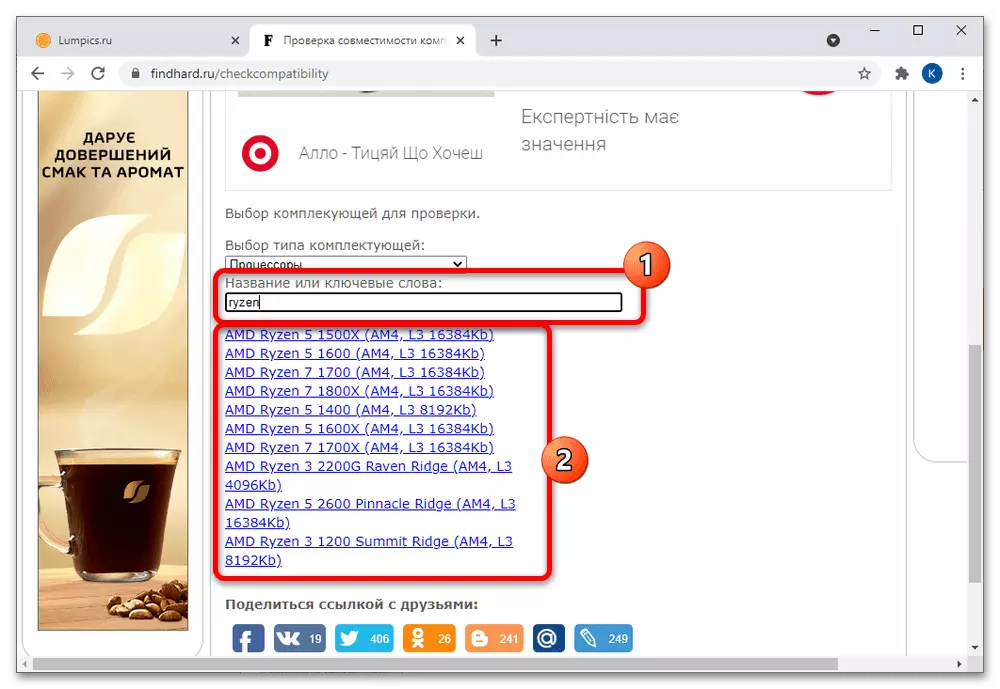
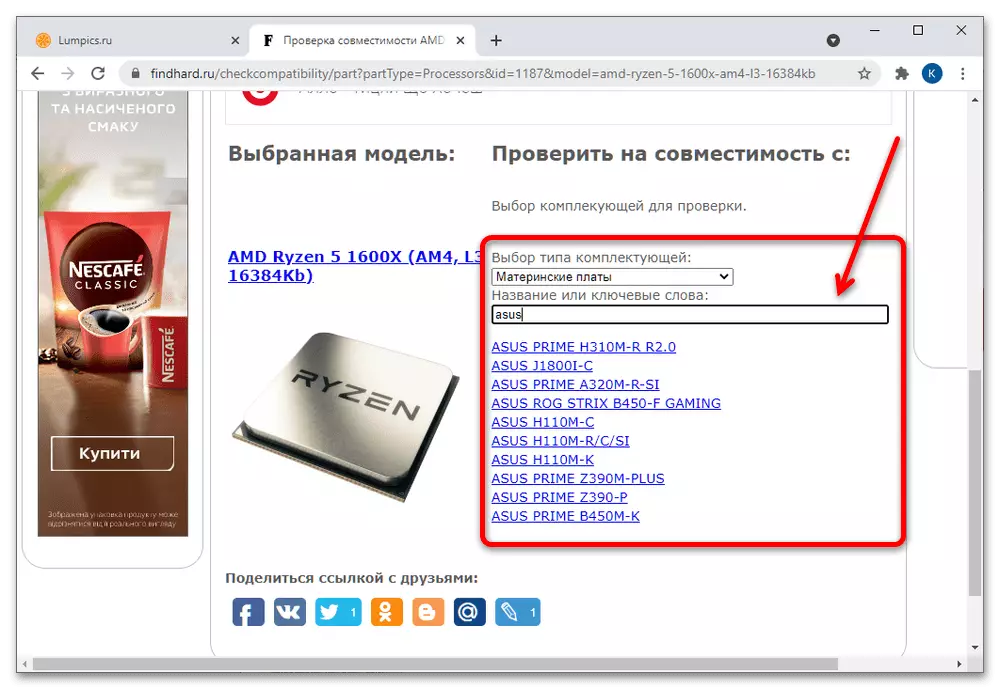
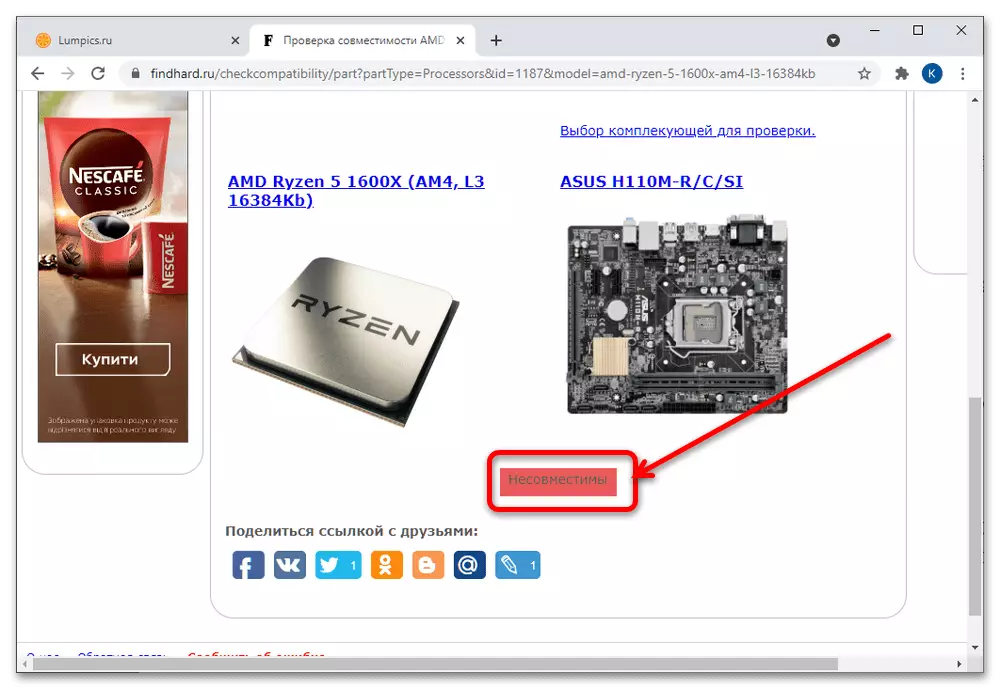
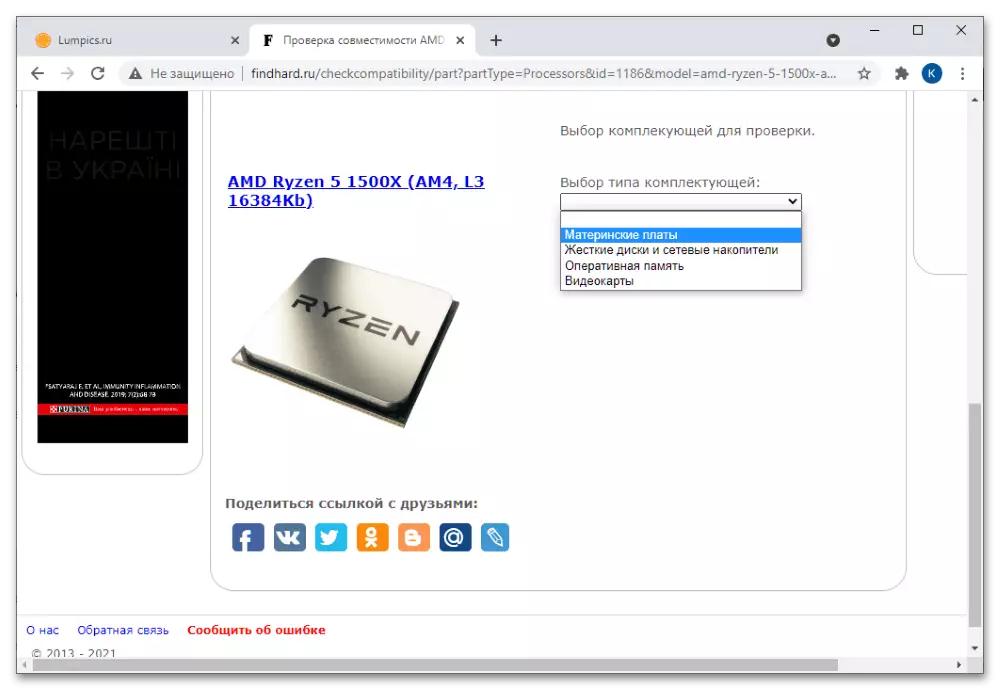
Findwhard ಸೇವೆಯು ಹಿಂದಿನಕ್ಕಿಂತ ಸ್ವಲ್ಪ ಹೆಚ್ಚು ಸಂಕೀರ್ಣವಾಗಿದೆ, ಜೊತೆಗೆ ಡೇಟಾಬೇಸ್ ತುಂಬಾ ವ್ಯಾಪಕವಾಗಿಲ್ಲ, ಆದರೆ ಜನಪ್ರಿಯ ಘಟಕಗಳನ್ನು ಈ ಪರಿಹಾರವು ಸೂಕ್ತವಾಗಿಸುತ್ತದೆ.
ಆಯ್ಕೆ 2: ನೆರ್ಡ್ಪಾರ್ಟ್
ನಿಯೋಜಿತ ಆನ್ಲೈನ್ ಆಯ್ಕೆ ಸೇವೆಗಳು ಮತ್ತು ಪರಿಕರಗಳ ಮುಂದಿನ ಪ್ರತಿನಿಧಿ ನೆರ್ಡ್ಪಾರ್ಟ್ ಸೈಟ್ ಆಗಿದೆ.
- ಅನನುಭವಿ ಬಳಕೆದಾರರಿಗೆ ಈ ನಿರ್ಧಾರವು ಉಪಯುಕ್ತವಾಗಿದೆ, ಏಕೆಂದರೆ ಇದು ತ್ವರಿತ ಪಿಕ್-ಅಪ್ನಲ್ಲಿ ನಿರ್ಮಿಸಲ್ಪಟ್ಟಿದೆ. ಲೆಕ್ಕ ಹಾಕಿದ ಬಜೆಟ್ ಅನ್ನು, ಭವಿಷ್ಯದ ಪಿಸಿ ಮತ್ತು ಅಪೇಕ್ಷಿತ ಪ್ರೊಸೆಸರ್ ಬ್ರ್ಯಾಂಡ್ನ ಉದ್ದೇಶವನ್ನು ಸೂಚಿಸಿ, ನಂತರ "ನಿಮ್ಮ ಕಂಪ್ಯೂಟರ್ ಅನ್ನು ಆರಿಸಿ" ಕ್ಲಿಕ್ ಮಾಡಿ ಮತ್ತು ಸಿಸ್ಟಮ್ ಸ್ವಯಂಚಾಲಿತವಾಗಿ ನಿಸ್ಸಂಶಯವಾಗಿ ಹೊಂದಾಣಿಕೆಯ ಘಟಕಗಳ ಪಟ್ಟಿಯನ್ನು ಮಾಡುತ್ತದೆ.
- ಪುಟದಲ್ಲಿ ಕೆಳಗೆ ಕ್ಲಾಸಿಕ್ ಆಯ್ಕೆ ಮತ್ತು ಪರಿಶೀಲನೆ ಸಾಧನವಿದೆ. ಮೇಲೆ ತಿಳಿಸಿದ ನಿರ್ಧಾರಗಳಲ್ಲಿ, ವಿಮರ್ಶಾತ್ಮಕ ಘಟಕಗಳು ಮೊದಲು ಹೋಗುತ್ತವೆ, ಮತ್ತು ನಂತರ ಹೆಚ್ಚುವರಿ.
- ಆಯ್ಕೆ ಪ್ರಾರಂಭಿಸಲು, ಬಯಸಿದ ಸಾಲಿನಲ್ಲಿ "+" ಗುಂಡಿಯನ್ನು ಒತ್ತಿರಿ.
- ಹುಡುಕಾಟ ಶೋಧಕಗಳು ಕೆಲವು ಇವೆ: ಹೊಂದಾಣಿಕೆಯ ಮಾನದಂಡಕ್ಕೆ ಹೆಚ್ಚುವರಿಯಾಗಿ, ಹೆಸರಿನಿಂದ ಮಾತ್ರ, ಮಾನದಂಡಗಳಲ್ಲಿ ಮೌಲ್ಯ ಮತ್ತು ವರ್ಣಮಾಲೆಯ ಅಥವಾ ಬೆಲೆಯನ್ನು ವಿಂಗಡಿಸುತ್ತದೆ.
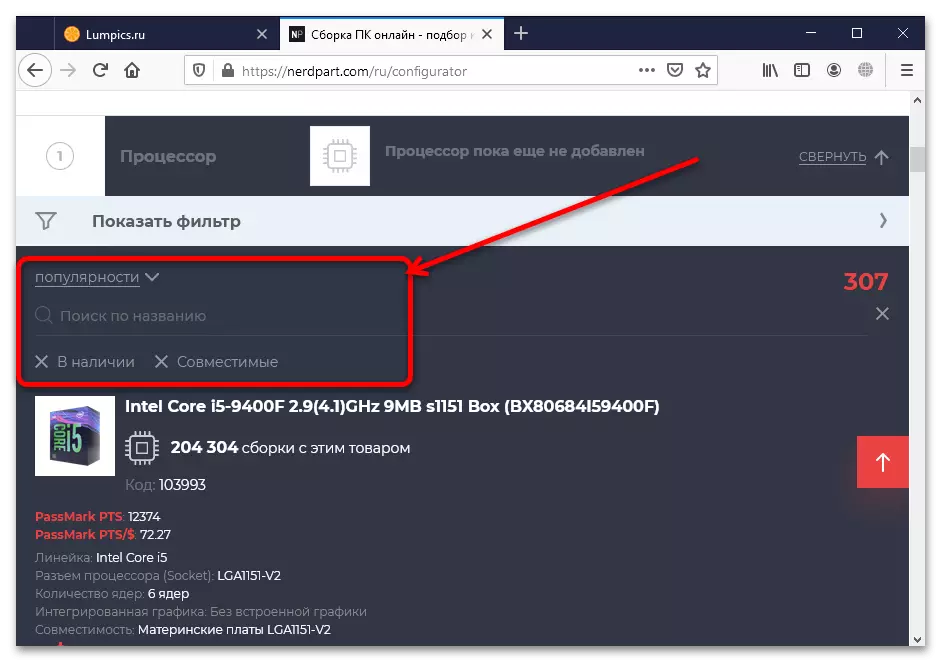
ಬಯಸಿದ ಪ್ರೊಸೆಸರ್ ಅನ್ನು ಕಂಡುಹಿಡಿಯುವ ಮೂಲಕ, ಅದರ ಬ್ಲಾಕ್ನ ಕೆಳಭಾಗದಲ್ಲಿ "+" ಒತ್ತಿರಿ.
- 3-4 ಹಂತಗಳ ತತ್ತ್ವದ ಪ್ರಕಾರ, ಘಟಕಗಳ ಉಳಿದ ಭಾಗವನ್ನು ಭರ್ತಿ ಮಾಡಿ. ಹುಡುಕಾಟದಲ್ಲಿ ಹುಡುಕಾಟವು ಕಾಣಿಸದಿದ್ದರೆ, ಇದು ಹಿಂದೆ ಆಯ್ದ ಕೆಲವು ಘಟಕಗಳೊಂದಿಗೆ ಹೊಂದಾಣಿಕೆಯಾಗುವುದಿಲ್ಲ ಎಂದು ಅರ್ಥ.
- ಬಯಸಿದ ಸಂರಚನೆಯನ್ನು ಆಯ್ಕೆ ಮಾಡಿದ ನಂತರ, ಸೇವೆಯು ಅದರ ಅಂತಿಮ ಮೊತ್ತವನ್ನು (ಯುಎಸ್ ಡಾಲರ್ಗಳಲ್ಲಿ ಪೂರ್ವನಿಯೋಜಿತವಾಗಿ) ಪ್ರದರ್ಶಿಸುತ್ತದೆ, ಮತ್ತು "ಖರೀದಿ" ಗುಂಡಿಯನ್ನು ಕ್ಲಿಕ್ ಮಾಡುವುದರ ಮೂಲಕ ನೀವು ಖರೀದಿಯನ್ನು ರೂಪಿಸಲು ಅನುಮತಿಸುತ್ತದೆ.
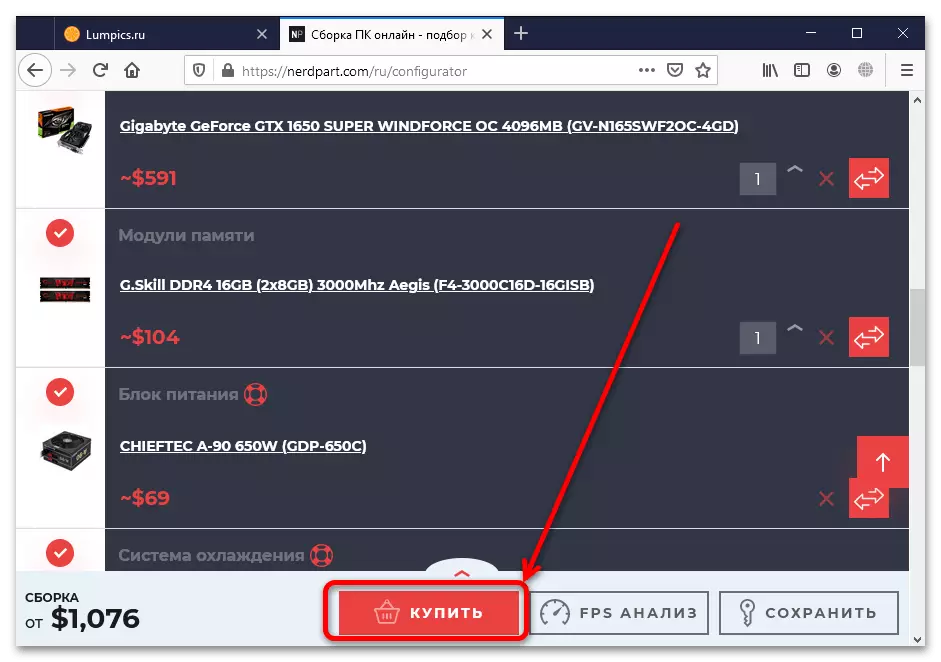
ರಷ್ಯನ್, ಉಕ್ರೇನಿಯನ್ ಮತ್ತು ಬೆಲ್ಲರೂಷಿಯನ್ ಅಂಗಡಿಗಳಿಂದ ಸಲಹೆಗಳನ್ನು ಇಲ್ಲಿ ಪ್ರದರ್ಶಿಸಲಾಗುತ್ತದೆ, ಮತ್ತು ಹೊಂದಾಣಿಕೆಯ ಸೂಚ್ಯಂಕವನ್ನು ಕೆಳಗೆ ಪ್ರದರ್ಶಿಸಲಾಗುತ್ತದೆ. ಇಲ್ಲಿಂದ ನೀವು ನಿಮ್ಮ ಖಾತೆಯಲ್ಲಿ ಸಂರಚನೆಯನ್ನು ಉಳಿಸಬಹುದು, ಇದು ಡಿಎನ್ಎಸ್ನಿಂದ ಸೇವೆಯ ಸಂದರ್ಭದಲ್ಲಿ, ಸೈಟ್ನಲ್ಲಿ ನೋಂದಣಿ ಅಗತ್ಯವಿದೆ.
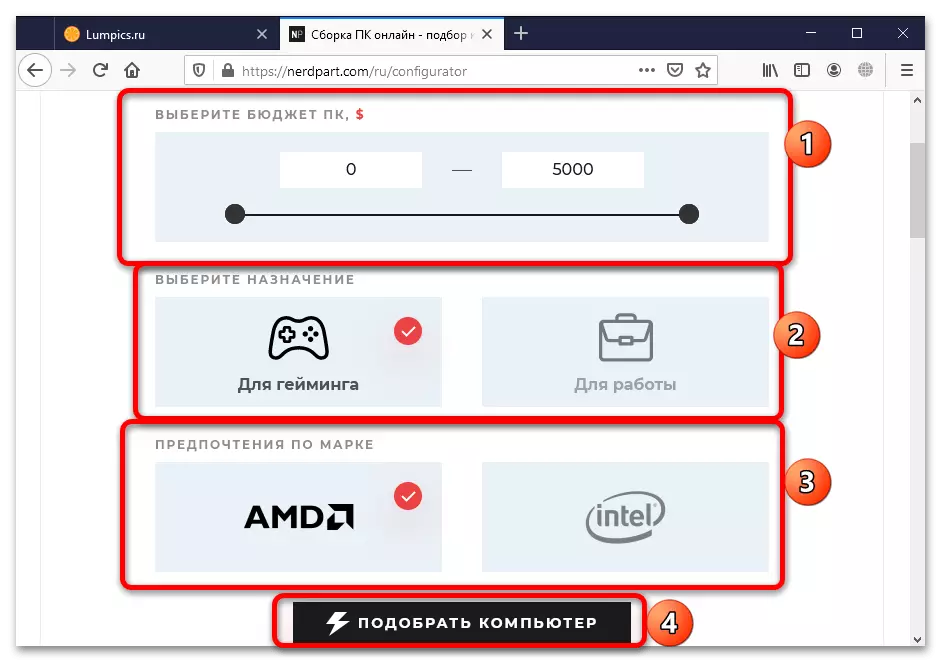
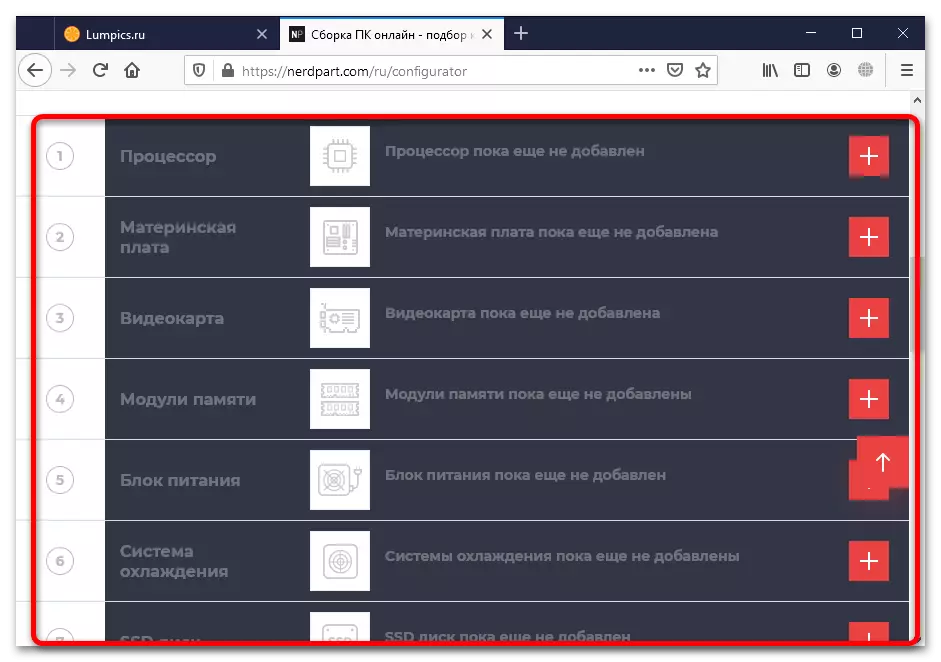
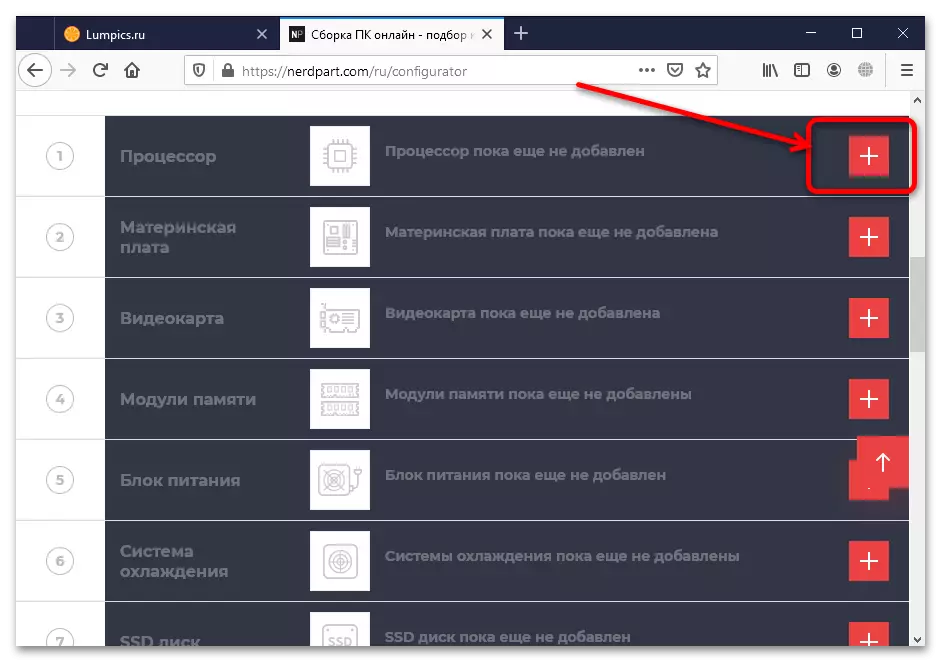
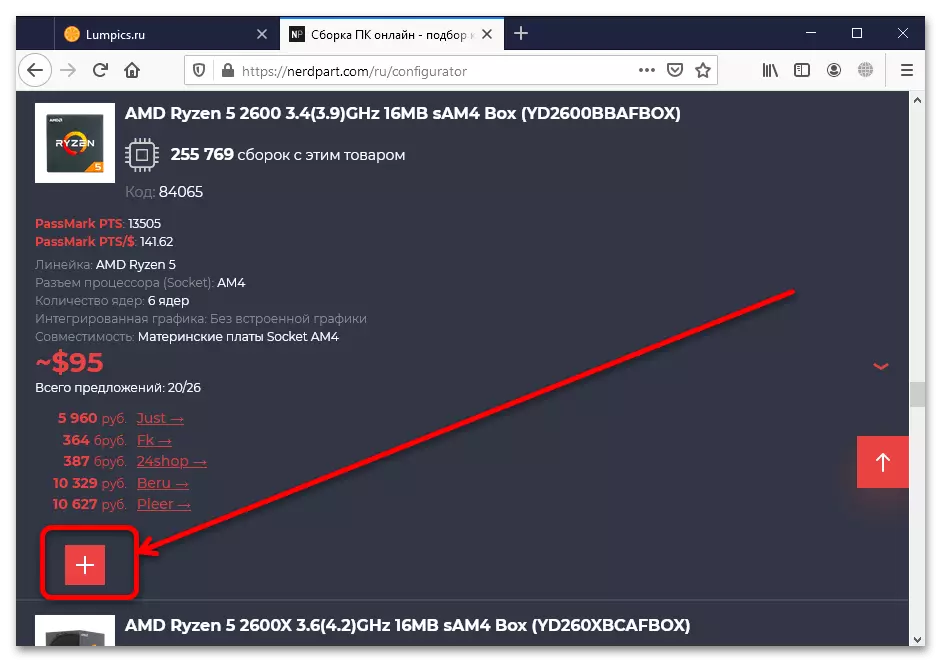
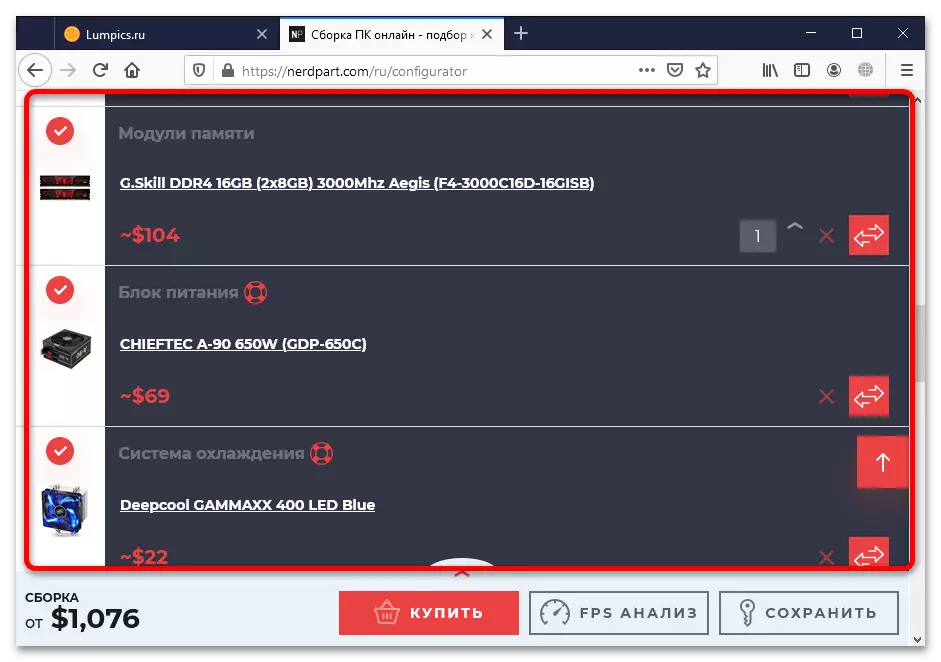
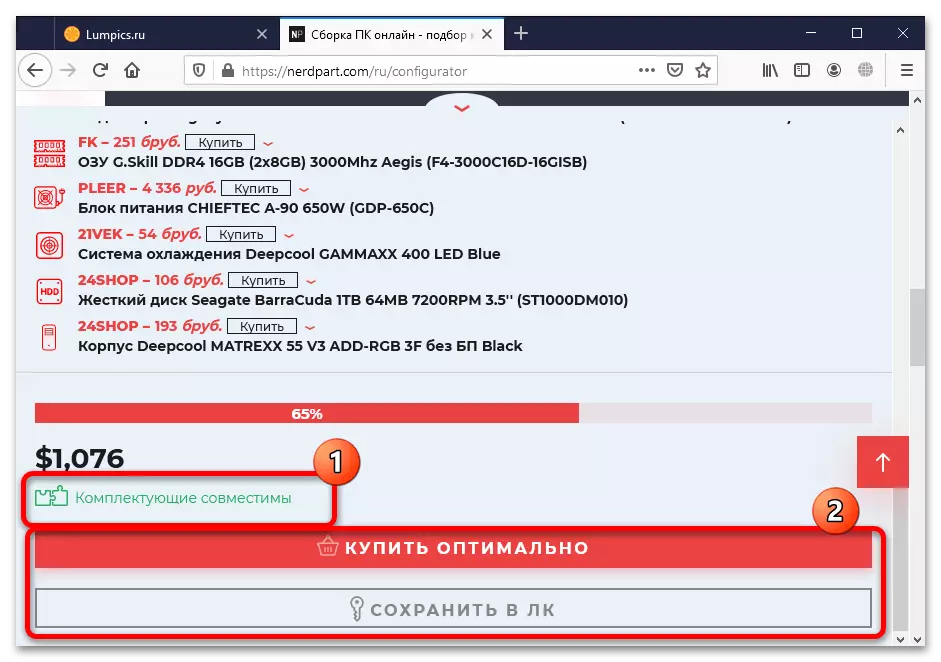
ಈ ಪರಿಹಾರವು ಆಧುನಿಕ ಉಳಿದಿದೆ, ಆದರೆ ಹೊಂದಾಣಿಕೆಯನ್ನು ಪರಿಶೀಲಿಸಲು ಇದು ತುಂಬಾ ಅನುಕೂಲಕರವಲ್ಲ.
